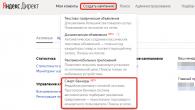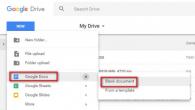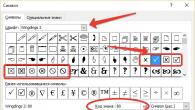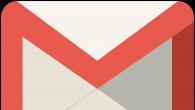Başlıqlar və altbilgilər- Bu, sənədin başlığı və ya onun bölməsi kimi sənədin hər səhifəsinə avtomatik daxil edilən məlumatdır. Düyməni basan kimi Başlıqlar və altbilgilər, sənədin ekrandakı görünüşü dəyişəcək, çağırılan pəncərədə kursor yanıb-sönəcək Səhifə başlığı, və lentdə nişan görünəcək Başlıq və altbilgilərlə işləmək(Şəkil 4.44).

Başlıq müxtəlif görünüşlərə malik ola bilər. Siz onu düymələr siyahısından seçə bilərsiniz Səhifə başlığı və ya Başlıq və Altbilgi Elementləri qrupunda sənədinizin hər səhifəsində nə görmək istədiyinizi təyin edə bilərsiniz. Şəkildə. 4.44 başlıqda səhifə nömrəsi, tarix və cari vaxt olacaq. Qrupda baş zərbəsi ilə kifayət qədər oynadığınız zaman Keçidlər düyməsini basın Altbilgiyə keçin.
Siyahını açın düyməsi Seçimlər, və görəcəksiniz ki, birinci səhifə üçün xüsusi altbilgi, cüt və tək səhifələr üçün isə müxtəlif altbilgilər təyin edə bilərsiniz. Məsələn, Şek. 4.45 Altbilgi olaraq müəllif və tarix seçilir.

Başlıq və altbilgiləri yazdıqdan sonra ekranda sənədi tanış olduğunuz formaya gətirmək üçün tabda Baxın Normal düyməsini basın.
Müvafiq bölmədə Baxış nişanı haqqında daha çox danışacağıq. Qrupda Mətn daha üç düymə var. Onların köməyi ilə cədvələ obyekt əlavə edə bilərsiniz WordArt, imza sətrini daxil edin və cədvələ xarici obyekt daxil edin (başqa fayldan obyekt daxil edin ki, o, yaradıldığı proqramda dəyişdirilə bilsin).
27.10.2012Başlıqlar və altbilgilər Excel vərəqinin yuxarı və aşağı kənarlarında yerləşdirilən mətndir. Başlıqlar və altbilgilər sənəd haqqında başlıqları və ya texniki məlumatları ehtiva edə bilər.
Bu funksiya tez-tez istifadə edilmir, buna görə də bir çox istifadəçi Excel-də başlıq və altbilgiləri necə silməyi bilmir. Əgər siz də oxşar problemlə qarşılaşırsınızsa, bu məqaləni oxumağınızı təklif edirik. Məlumat Excel-in bütün müasir versiyalarının, o cümlədən Excel 2007, 2010, 2013 və 2016-nın istifadəçiləri üçün uyğun olacaq.
İstifadəçilər başlıqların və altbilgilərin necə silinəcəyini soruşduqda, onlar çox vaxt başlıqların özlərini deyil, onların göstərildiyi Excel sənədinin ekran rejimini nəzərdə tuturlar. Fakt budur ki, bir Excel sənədində "Səhifə Düzeni" ekran rejimi aktivləşdirilibsə, bir möhkəm vərəq əvəzinə istifadəçi səhifələrə bölünmüş vərəq görəcək. Bu halda, başlıq və altbilgilərin olması lazım olan hər səhifənin yuxarı və aşağı hissəsində aşağıdakı yazılar göstərilir: “Başlıq” və “Altbilgi”.
Məhz bu probleminiz varsa və bu etiketlərin ekranını silmək istəyirsinizsə, sadəcə olaraq səhifənin göstərilməsi rejimini “Normal” olaraq dəyişdirməlisiniz. Bunu etmək üçün "Görünüş" sekmesine keçin və "Normal" düyməsini basın.

Siz həmçinin Excel pəncərəsinin aşağı sağ küncündə (miqyas sürgüsünün yanında) kiçik düymələrdən istifadə edərək normal ekran rejiminə keçə bilərsiniz.
Başlıqları və altbilgiləri necə çıxarmaq olar
Əgər çap edildikdə səhifənin yuxarısında və ya altında görünən başlıq və altbilgiləriniz varsa və onları silmək istəyirsinizsə, əksinə, “Səhifə tərtibatı” rejimini aktivləşdirməlisiniz. Bunu etmək üçün "Görünüş" sekmesine keçin və səhifənin göstərilməsi rejimini "Normal"dan "Səhifə Düzeni"nə dəyişdirin.

"Səhifə tərtibatı" rejiminə keçdikdən sonra altbilgidə sol siçan düyməsini iki dəfə vurmalısınız.

Nəticədə, başlıq və altbilgi vurğulanacaq və siz onu klaviaturanızdakı Sil düyməsini istifadə edərək səhifədən silə bilərsiniz.

Bundan sonra, başlıq və altbilgi yerində "Başlıq" yazısı görünəcək, çap zamanı göstərilməyəcək. Sənədlə işləməyə davam etmək üçün normal ekran rejiminə qayıda bilərsiniz (“Görünüş” nişanı - “Normal”).
Başlıqları və altbilgiləri silməyin başqa bir yolu
Bundan əlavə, Excel sənədinin səhifələrindən başlıq və altbilgiləri silməyin başqa bir yolu var. Bu üsuldan istifadə etmək üçün "Səhifə Düzəlişi" sekmesine keçməlisiniz və "Səhifə Seçimləri" düyməsini sıxmalısınız.

Nəticədə, Səhifə Quraşdırma pəncərəsi görünəcək. Burada "Başlıq və Altbilgilər" sekmesine keçməlisiniz.

"Başlıq və altbilgi" sekmesinde, "Başlıq yarat" və ya "Altbilgi yarat" üzərinə klikləyin (hansı başlığı silmək istədiyinizdən asılı olaraq).


Sonda "OK" düyməsini sıxaraq "Səhifə Parametrləri" pəncərəsini bağlamalısınız.

Bu yolla başlıq və altbilgi dəyişikliklərinizi yadda saxlayacaqsınız.
Bu yazıda Excel 2007-də başlıq və altbilgiləri necə yaratmaq və silmək barədə suala baxacağıq.
Excel 2007 sənəd vərəqinə başlıq və altbilgi daxil etməyin iki yolu var.
Metod 1– Səhifə düzümü rejimi. Lentdə və "Səhifə Parametrləri" qrupunda "Səhifə Düzeni" sekmesini seçin və aşağı sağ küncdəki düyməni basın.
Bundan sonra "Səhifə Parametrləri" pəncərəsi açılacaqdır. "Başlıq və Altbilgi" sekmesine keçin və Başlıq və Altbilgi sahələrinin yanındakı oxu klikləməklə təqdim olunan variantlardan birini seçin.

Təqdim olunan variantlardan heç biri sizə uyğun gəlmirsə, “Başlıq/altbilgi yarat” düyməsinə klikləməklə öz başlığınızı yarada bilərsiniz. Bu halda, başqa bir "Başlıq (və ya Altbilgi)" pəncərəsi açılacaqdır. Burada siz öz başlıq mətninizi yarada və ya təqdim edilmiş əlavə seçimlərdən birini seçə bilərsiniz (Tarixi daxil edin, Vaxt daxil edin, Fayl yolunu daxil edin, Vərəqin adını daxil edin və s.). Hər şey edildikdən sonra OK düyməsini basın. Aşağıdakı misalda solda başlığa tarix, sağda isə şəkil daxil etməyi seçdik.


Bundan sonra, Excel 2007 sənədiniz "Başlıqlar və altbilgilərlə işləmək" - "Dizayn" rejimində açılacaqdır. Bu pəncərədə, əslində, ilk şəkildə edilən hər şeyi edə bilərsiniz.

Hazır! İndi Excel 2007 sənədinin önizləməsinə keçsəniz, aşağıdakıları görəcəksiniz

P. S. Excel 2007 sənədinə necə ön baxmaq olar?) Ekranın yuxarı sol küncündəki “Ofis” düyməsini, sonra isə “Çap et” - “Ön baxış” düyməsini sıxın.

Excel 2007 sənədində başlıq və altbilgini silmək üçün lentdəki “Daxil et” sekmesine keçməlisiniz və “Mətn” qrupunda “Başlıq və altbilgi” düyməsini sıxmalısınız. "Başlıqlar və altbilgilərlə işləmək" - "Dizayn" rejimində ekranın yuxarı sol küncündəki "Başlıq" düyməsini basın və açılan siyahıdan "Xeyr" seçin. Altbilgi ilə də eyni şeyi edin.

Başlıq və ya altbilgi səhifənin yuxarı və ya aşağı kənarında çap olunan hər hansı məlumatdır. Cədvəl böyükdürsə və bir neçə vərəqdə yerləşirsə və bu cədvəldə başlıq və altbilgi göstərilibsə, o zaman sənədin hər çap edilmiş vərəqində görünür. Başlıqlar və altbilgilər var. Başlıq çap sahəsinin üstündə, altbilgi aşağıdadır.
Başlıq və altbilgilər adətən səhifələri nömrələmək üçün istifadə olunur. Altbilgidə sənədin fayl adı və ya çap olunma tarixi kimi digər məlumatlar da ola bilər.
Səhifənin tərtibatı rejimində başlıq və altbilgilərlə işləmək rahatdır. Bu rejimə keçmək üçün Görünüş -> Kitaba Baxış Modları sekmesini açın və Səhifənin Düzəlişi düyməsini basın.

Altbilgiyə məlumat daxil etmək üçün başlıq və ya altbilgi sahəsinə klik etməlisiniz.


Altbilgi sahəsi üç sahəyə bölünür: sol, mərkəz və sağ. Hər bir sahə istənilən məlumatı, o cümlədən altbilgini vacib məlumatlarla doldurmaq üçün mətn və əmrləri ehtiva edə bilər.
Başlıq və altbilgi sahəsindəki mətn hər hansı bir mətn kimi həmişəki kimi daxil edilir və formatlanır.
Məsələn, cədvəli çap edərkən səhifə nömrəsinin başlığın mərkəzində görünməsi üçün kursoru başlığın mərkəzi sahəsinə yerləşdirmək və Dizayn sekmesinde Səhifə nömrəsi düyməsini sıxmaq lazımdır.

Nəticədə, başlıq və altbilgi sahəsində &[Səhifə] sətri görünəcək, başlıq və altbilgi tamamlanan kimi səhifə nömrəsi ilə əvəz olunacaq.

Excel başlıq və altbilgi sahəsinə əmrləri tez daxil etməyə imkan verir. Bunu etmək üçün kursoru başlıq və altbilgidə müəyyən yerə yerləşdirmək və Dizayn -> Başlıq və Altbilgi Elementləri sekmesinde yerləşən müvafiq əmr düyməsini sıxmaq lazımdır.

| Düymə | Komanda | Komandanın nəticəsi |
| 0021 | &[Səhifə] | Səhifə nömrəsi altbilgi sahəsində göstərilir |
| 0022 | &[Səhifələr] | Altbilgi sahəsi cədvəlin səhifələrinin ümumi sayını göstərir |
| 0023 | &[Tarixi] | Cari tarix altbilgi sahəsində göstərilir |
| 0024 | &[Vaxt] | Cari vaxt altbilgi sahəsində göstərilir |
| 0025 | &[Yol]&[Fayl] | Altbilgi sahəsində diskin adından başlayaraq kitabın yerləşdiyi yerə tam marşrut, kitabın özü də daxil olmaqla bütün alt qovluqlar göstərilir. |
| 0026 | &[Fayl] | Altbilgi sahəsində yalnız kitab faylının adı göstərilir |
| 0027 | &[Cədvəl] | İş vərəqinin adı altbilgi sahəsində göstərilir |
| 0028 | &[Rəsm] | Başlıq və altbilgi sahəsində bir şəkil göstərilir |
| 0029 | Başlıq və altbilgi sahəsinə şəkil daxil edilərsə, şəkil formatını dəyişə bilərsiniz |
Başlıq və altbilgi sahəsində siz başlıq və altbilginin göstəriləcəyi şrifti, hərflərin ölçüsünü və simvolların rəngini təyin edə bilərsiniz. Bunu etmək üçün Əsas menyuda Şrift sekmesini istifadə edin.
Başlıq və altbilgi vərəqin yuxarı və aşağı hissəsində sənədin hər vərəqində təkrarlanan yazıdır. Sənədin bütün vərəqlərində hər hansı bir qeyd və ya qeyd yerləşdirmək lazımdırsa, başlıq və altbilgilərdən istifadə rahatdır.
Məsələn, müqaviləni çap edərkən tərəflərin müqaviləni imzalaması üçün hər səhifədə yer çap etməlisiniz. "Tərəflərin imzası _____" yazısını əl ilə daxil edə bilərsiniz, lakin müqavilə bir neçə onlarla səhifədən ibarətdirsə, bu olduqca uzundur və əhəmiyyətli əmək xərcləri tələb edir. Buna görə də altbilgidən istifadə etmək daha rahatdır.
Başlıq və altbilgi var. Başlıq müvafiq olaraq vərəqin yuxarısında, altbilgi isə mətnin altındadır.
Başlıq və altbilgiləri sənədə necə daxil etmək olar.
Bu olduqca sadədir. Başlıq və altbilgi daxil etmək üçün:

Excel başlıq və altbilgisindəki yazı üç vəziyyətdə edilə bilər:
- Sol
- Mərkəzləşdirilmiş
- Sağda
İndi redaktə etdiyiniz sənədi çap edərkən hər vərəqdə aşağıdakı yazı (başlıq və altbilgi) görünəcək: “Tərəflərin imzaları_______”.